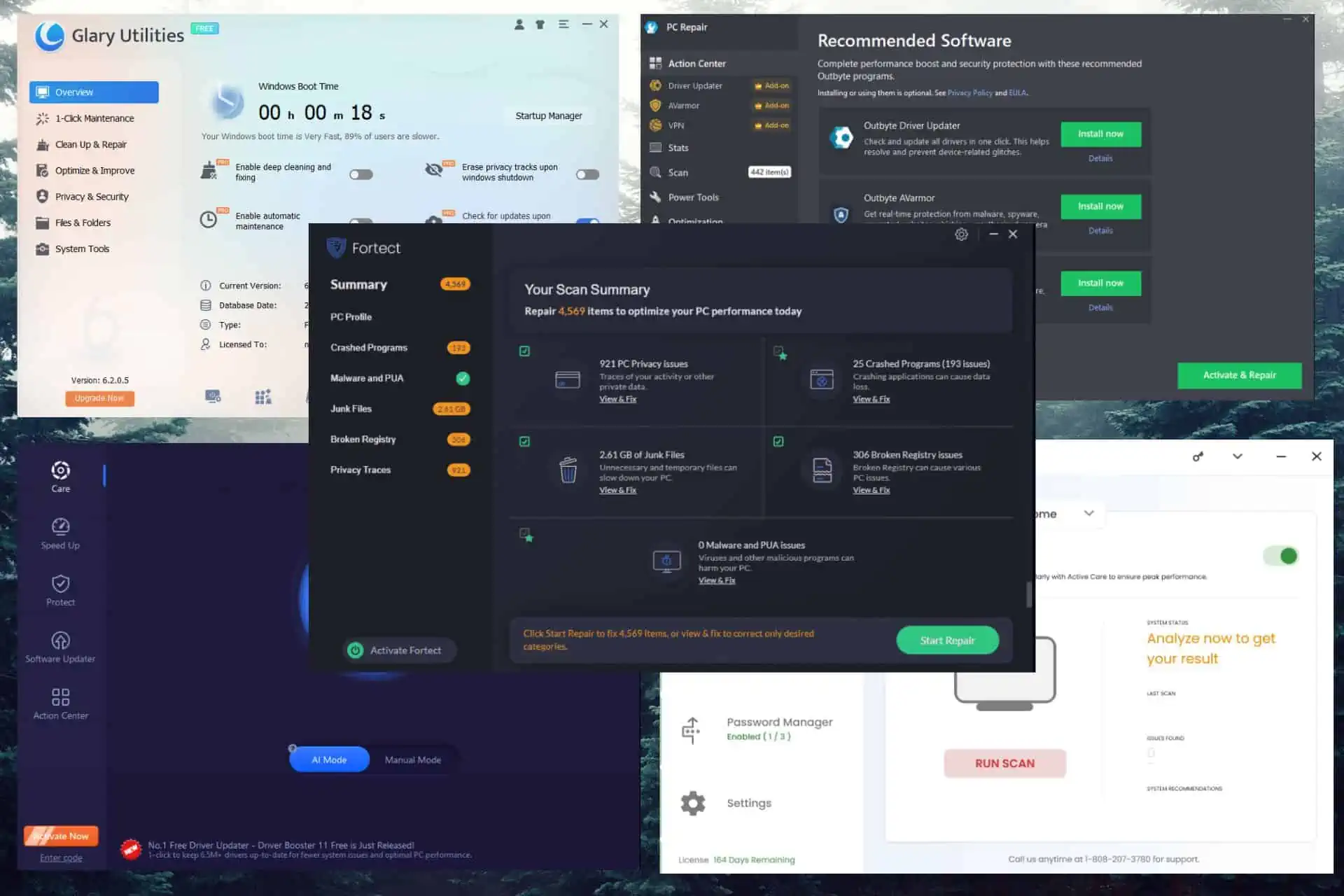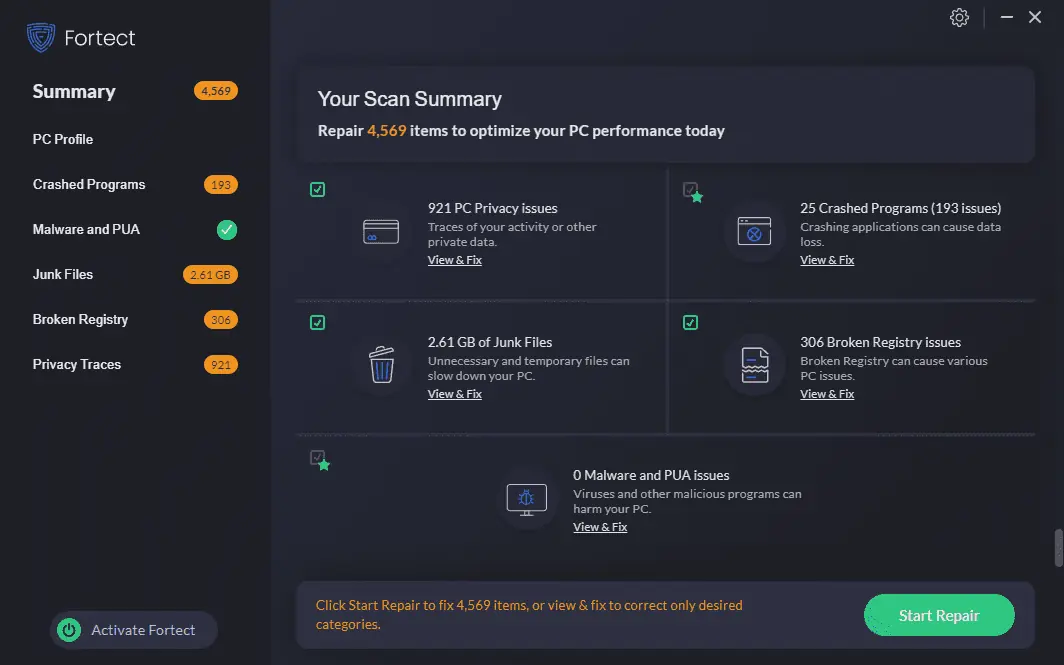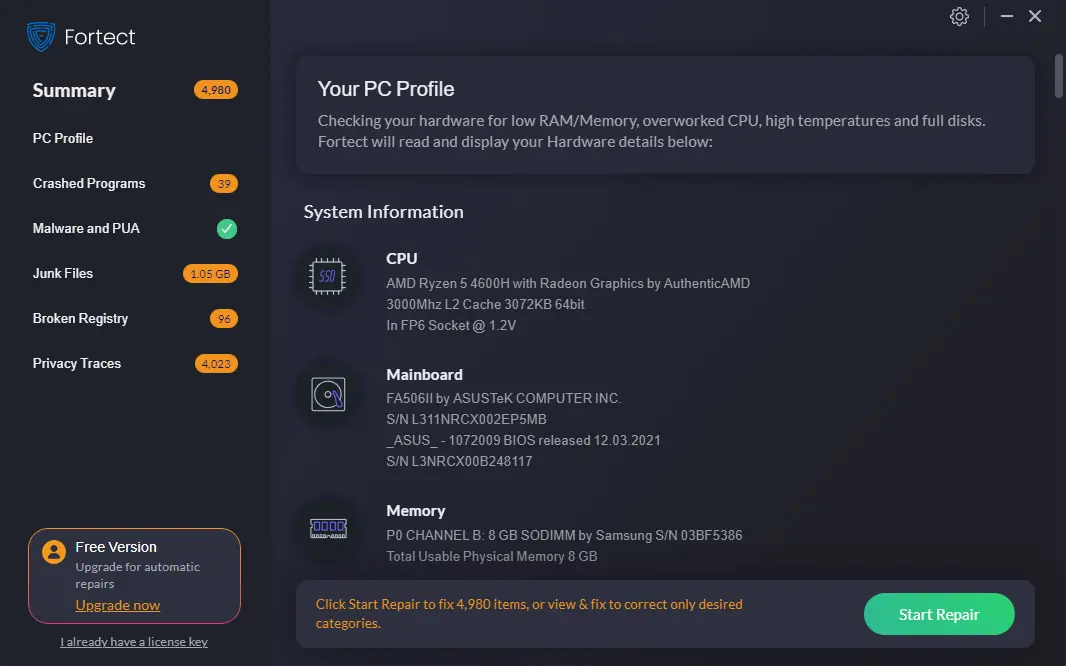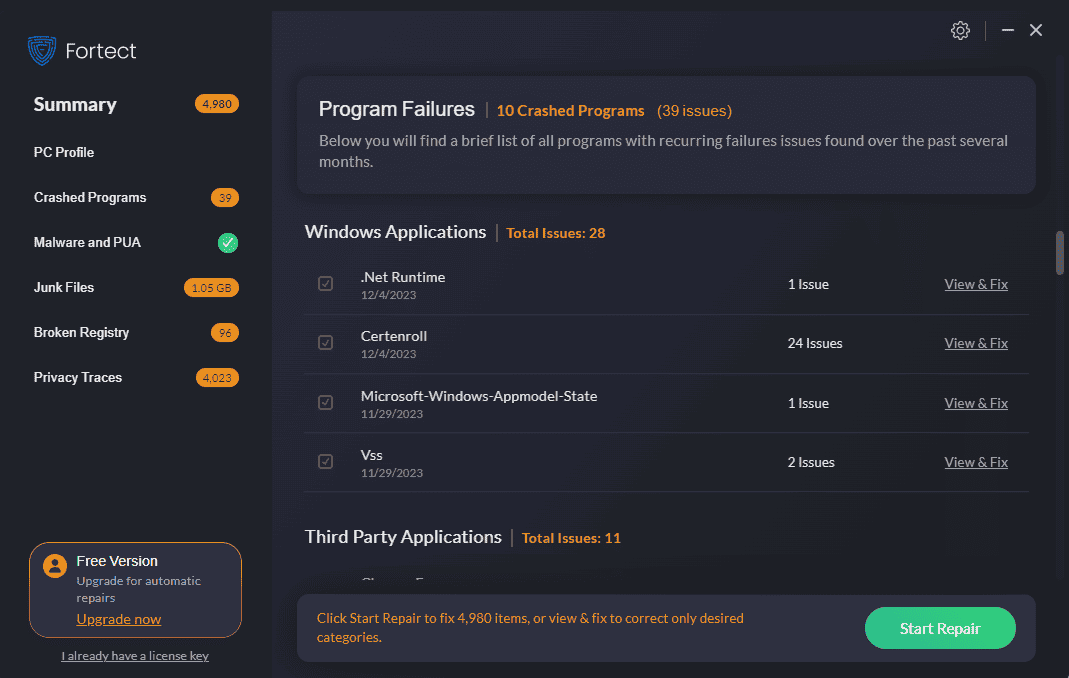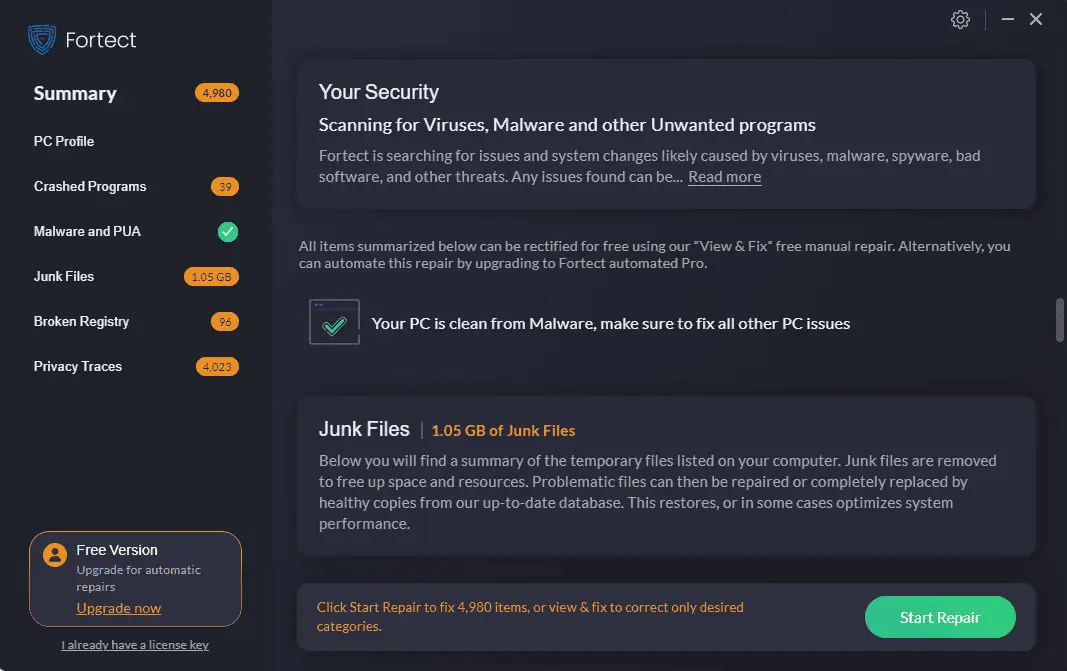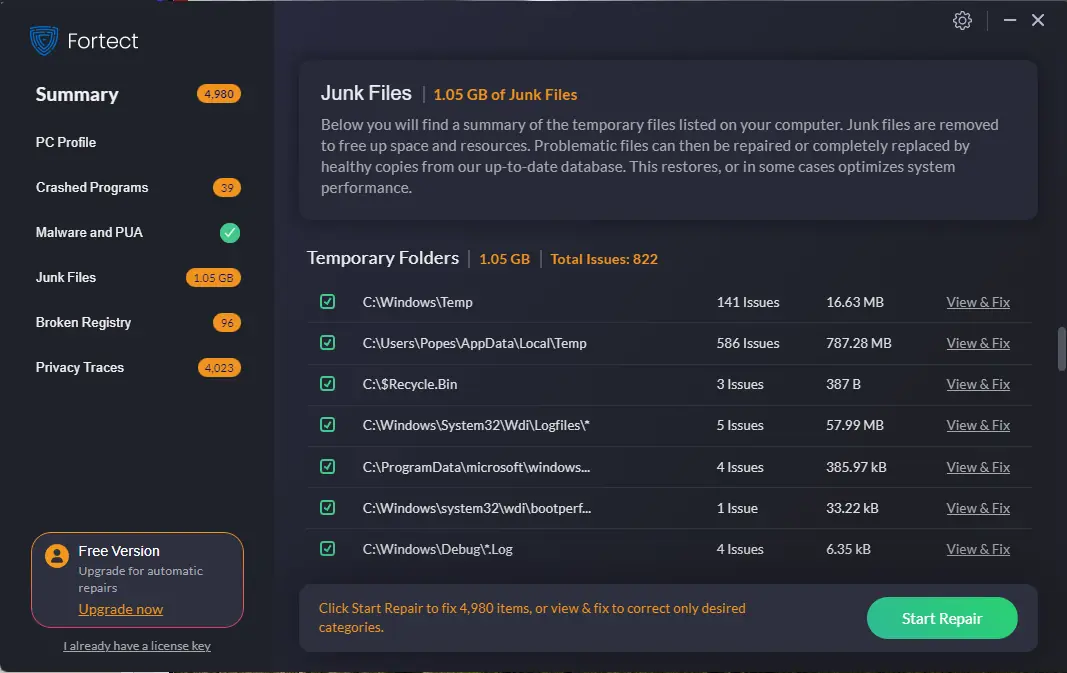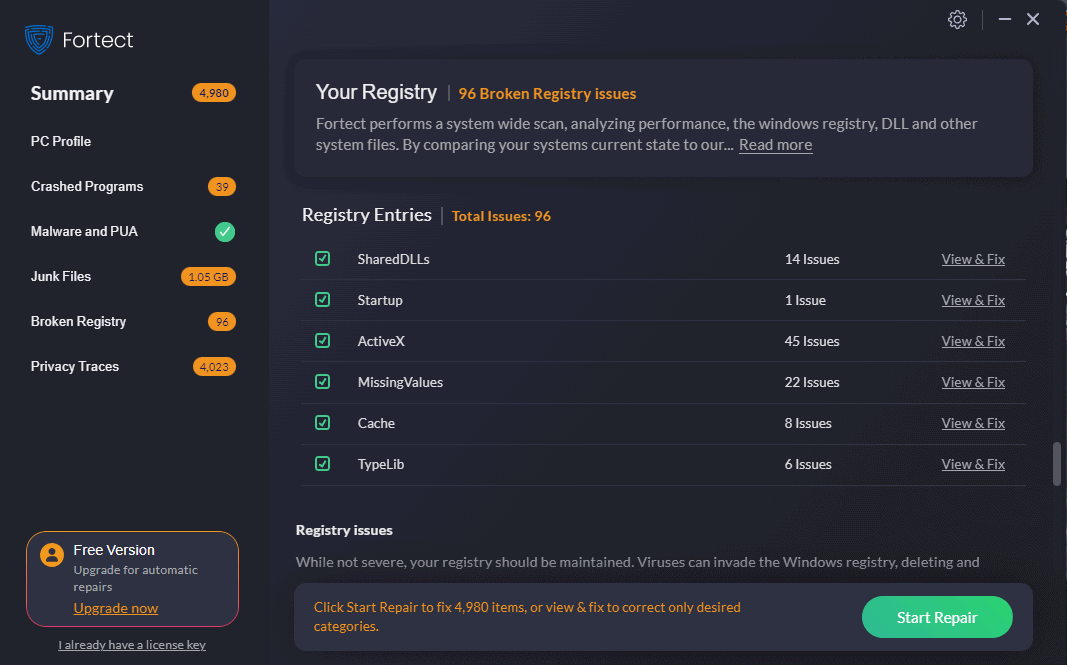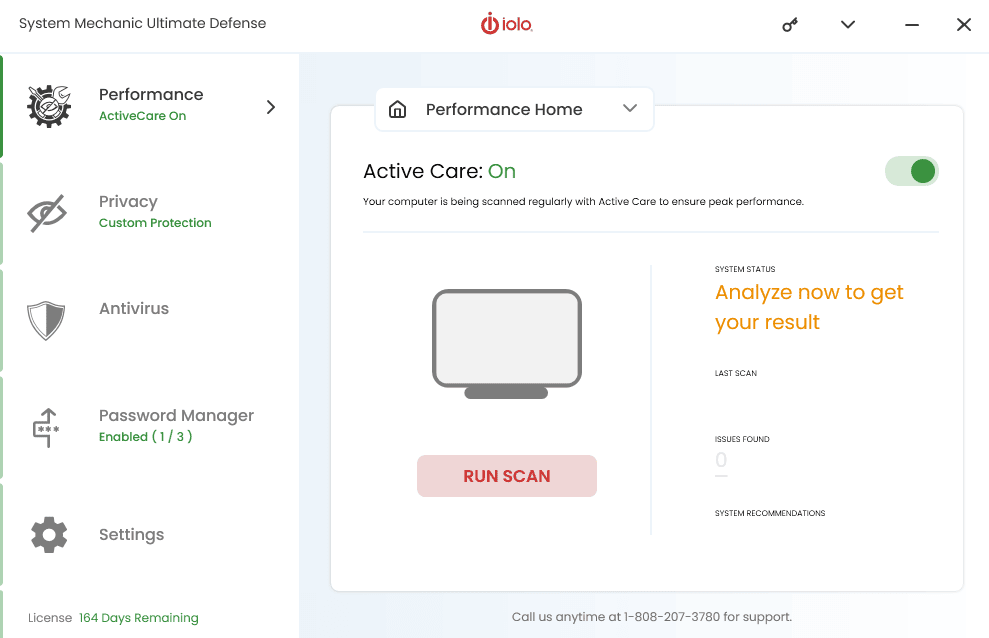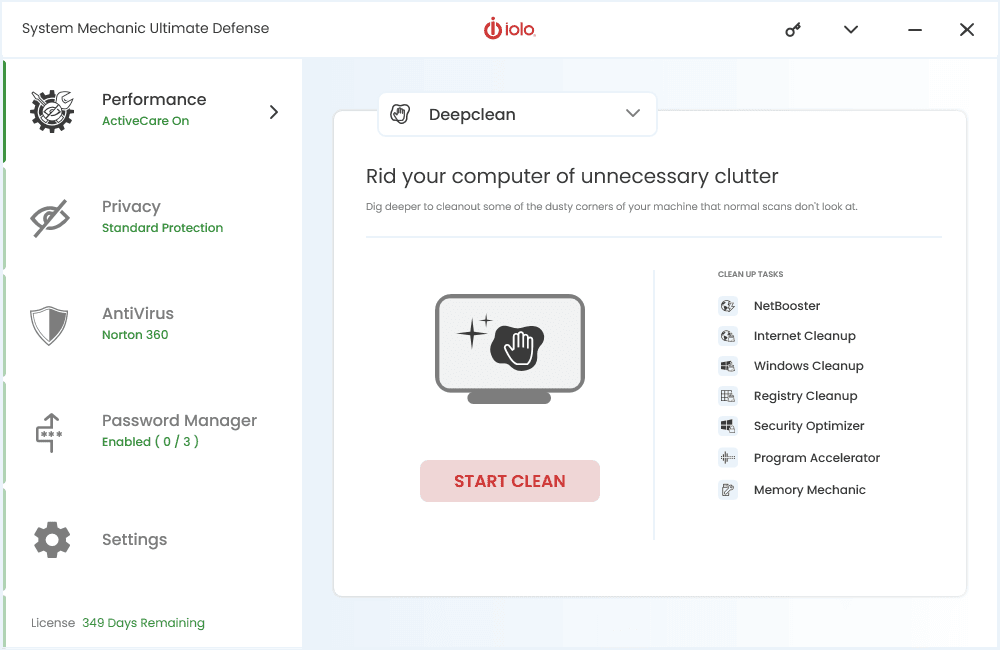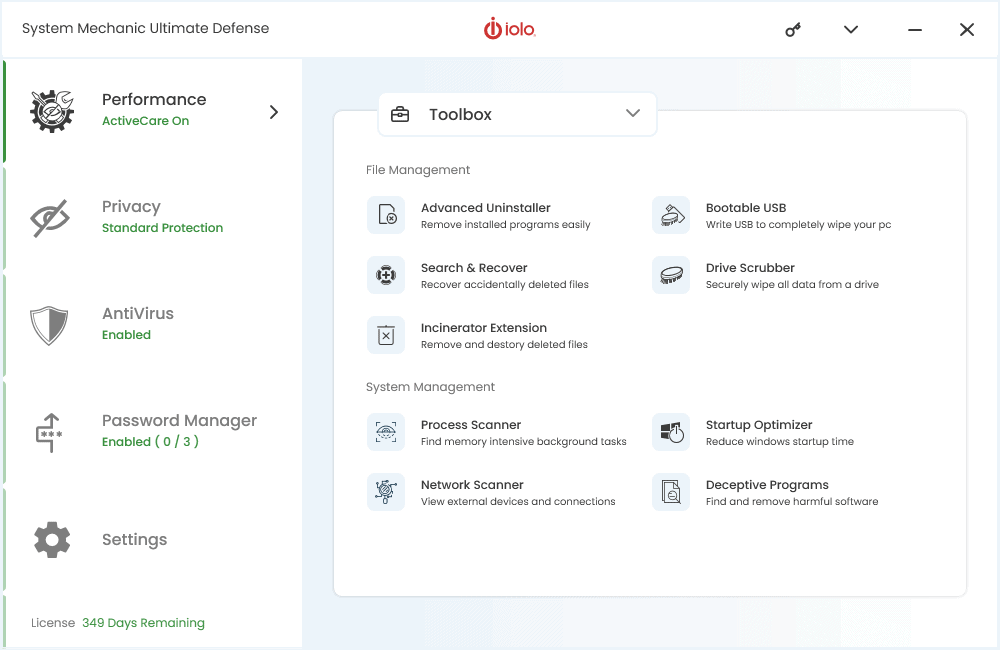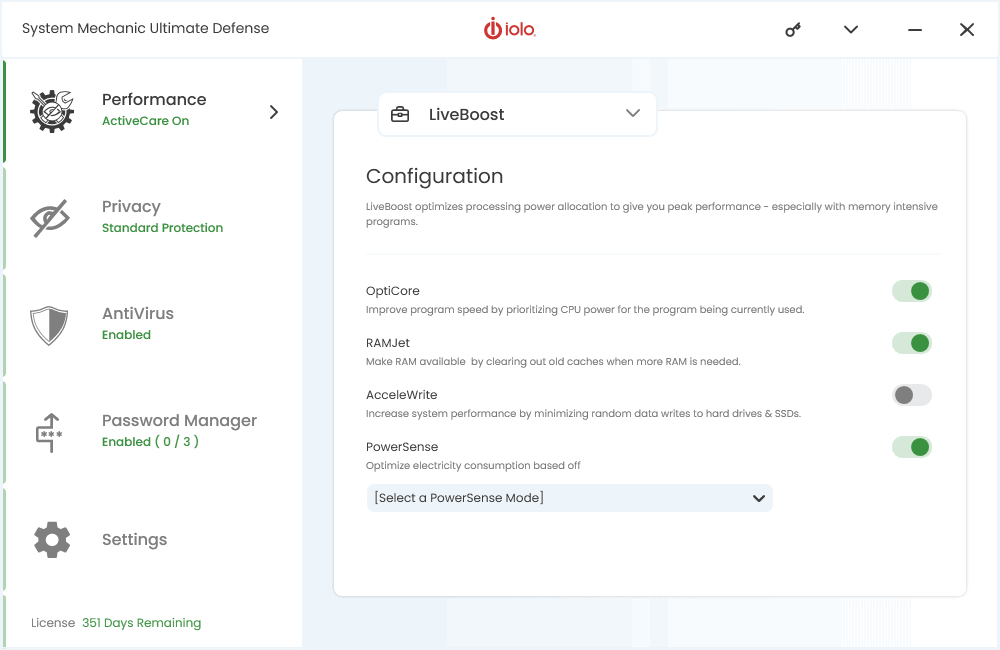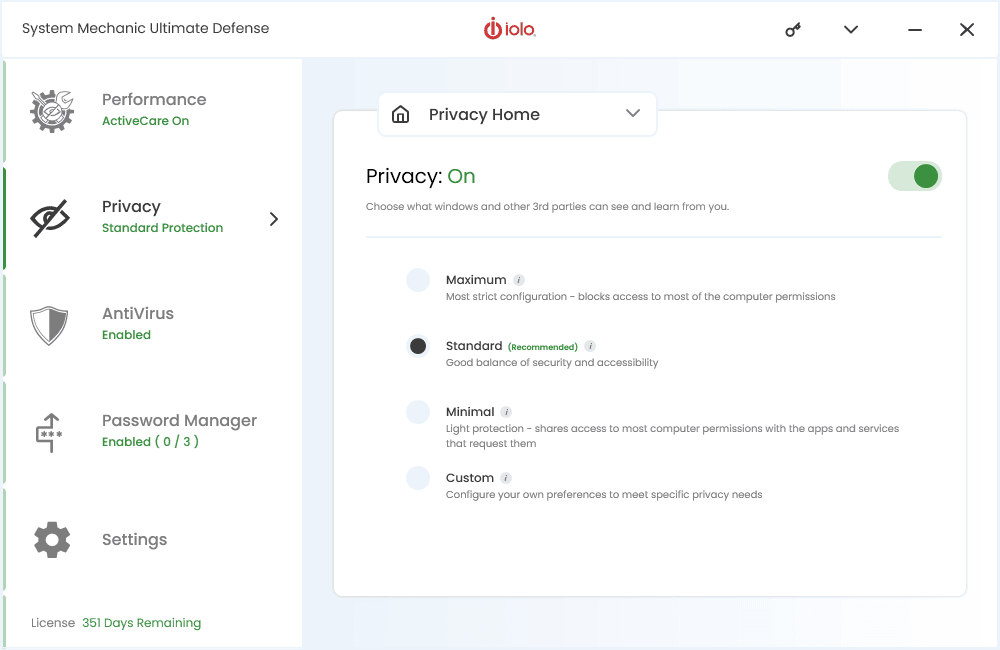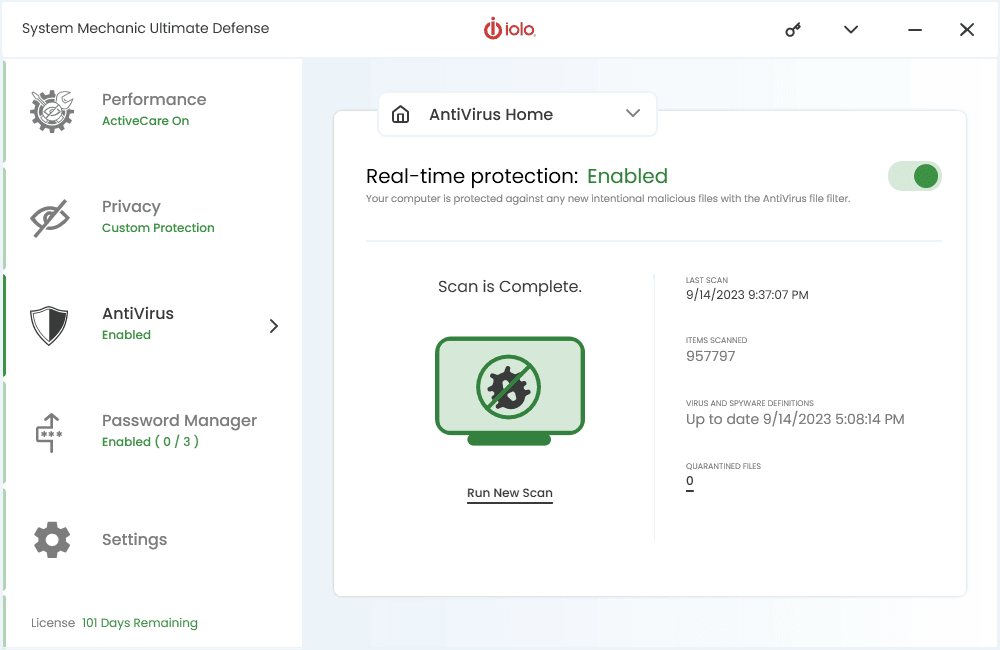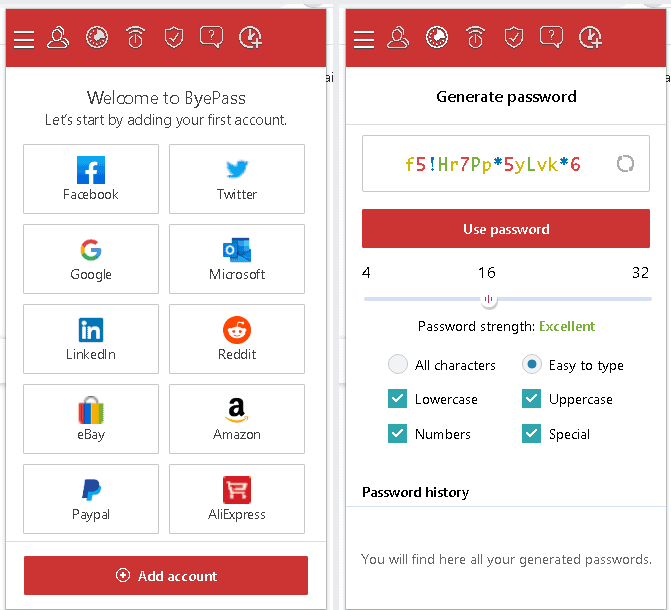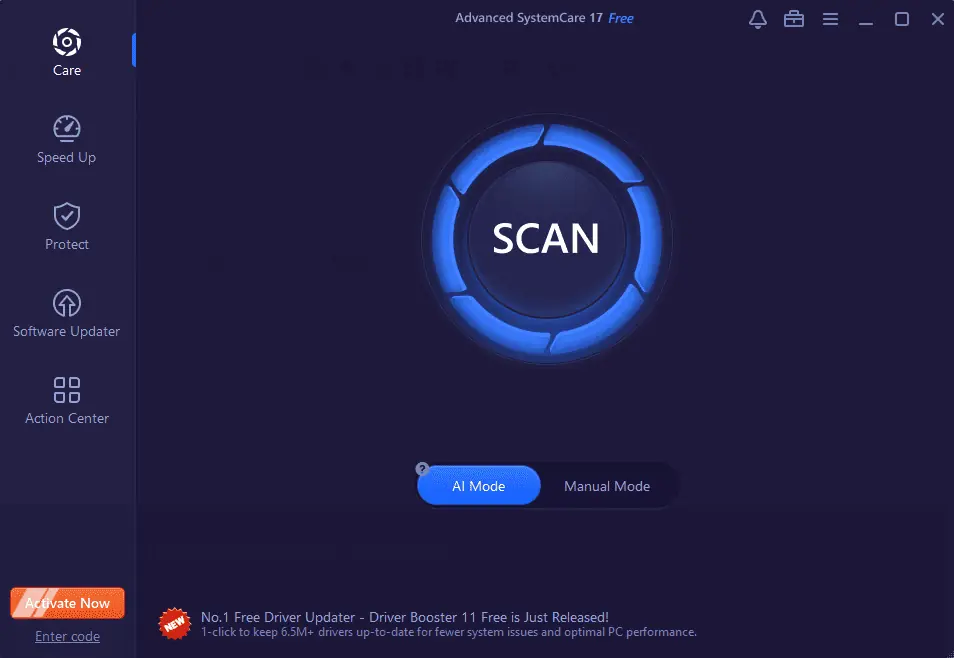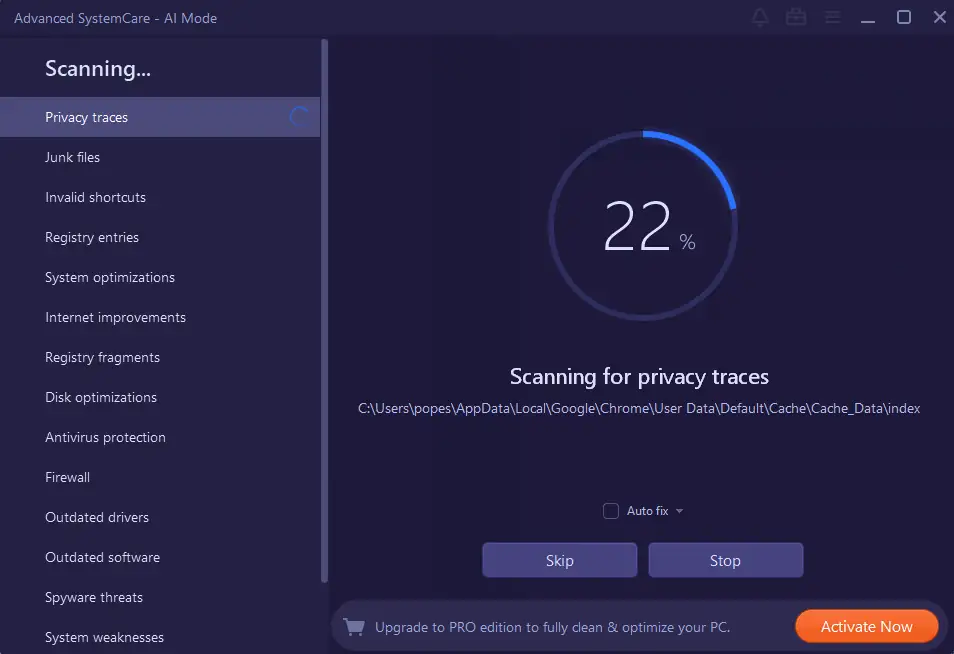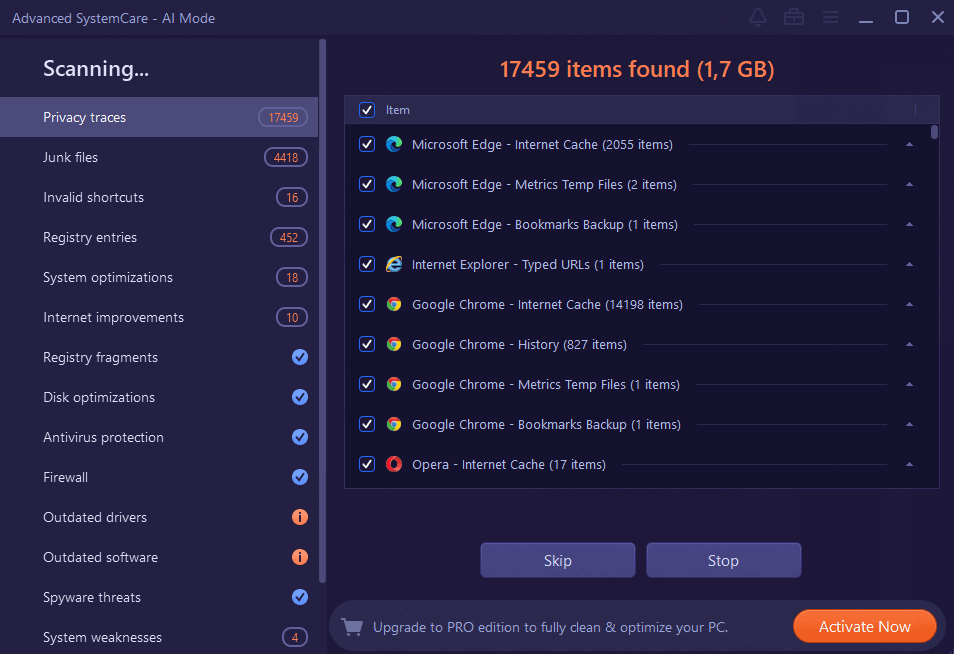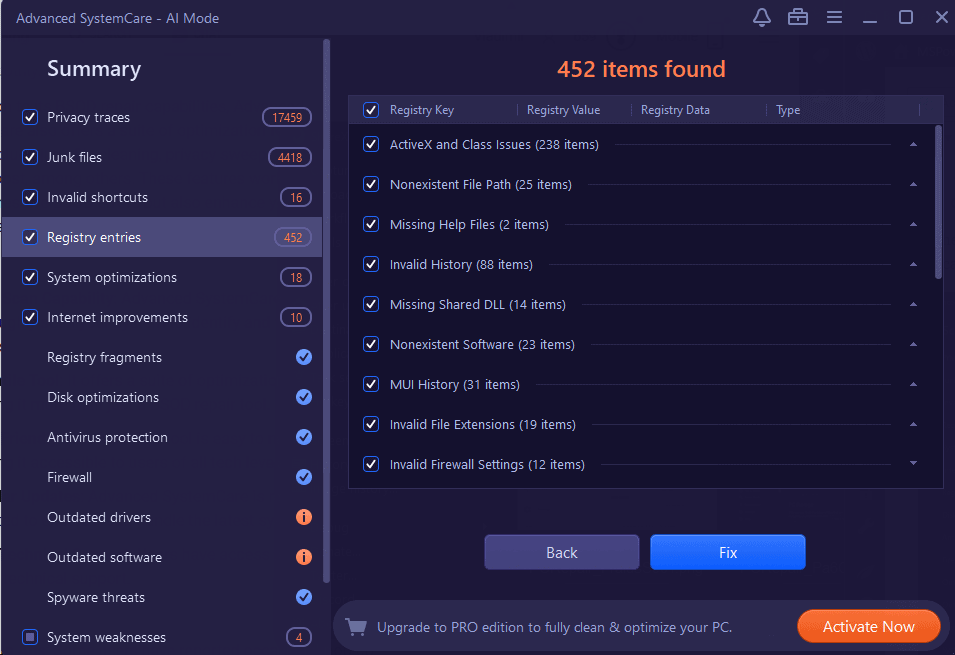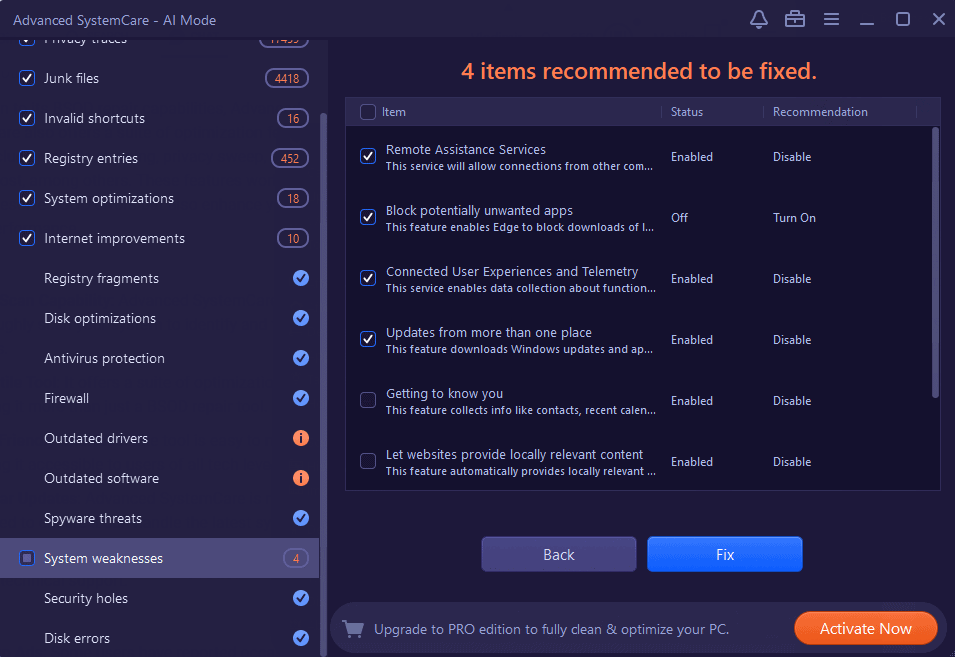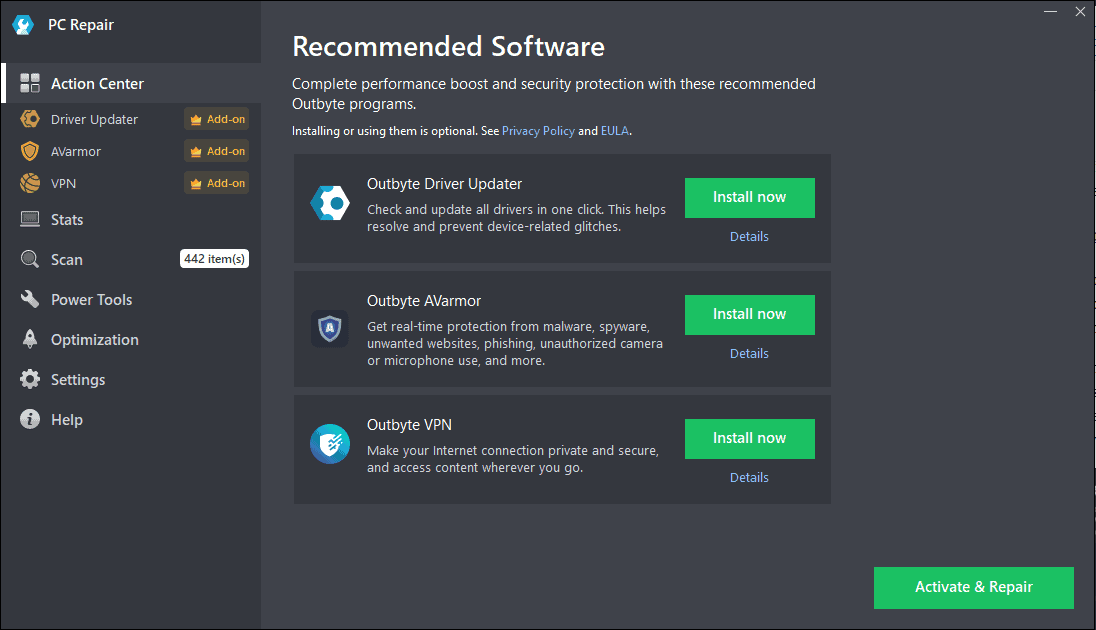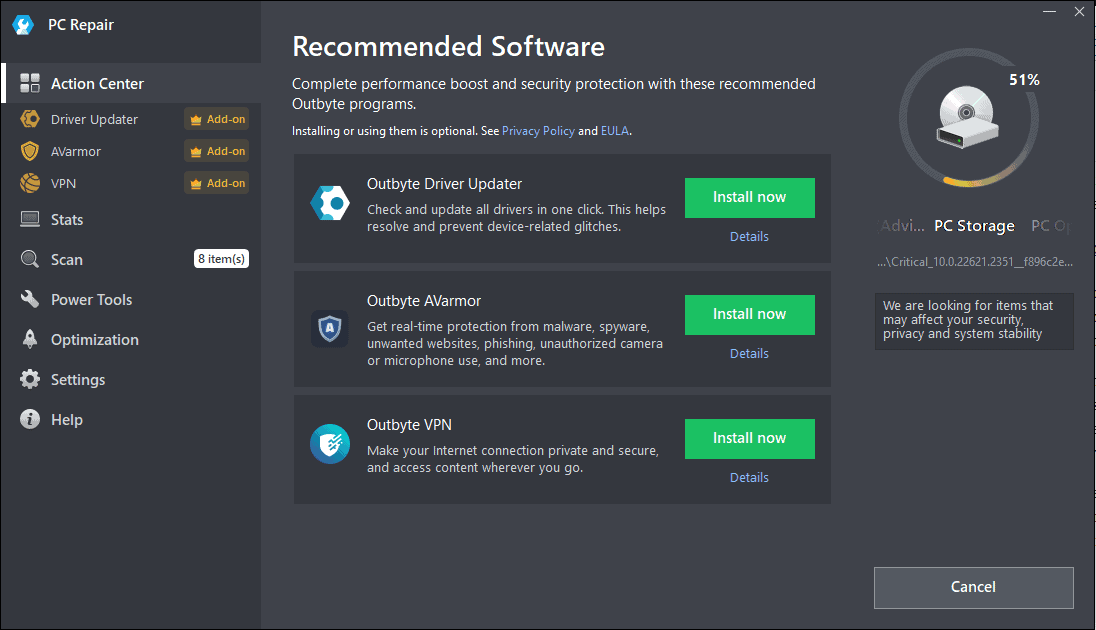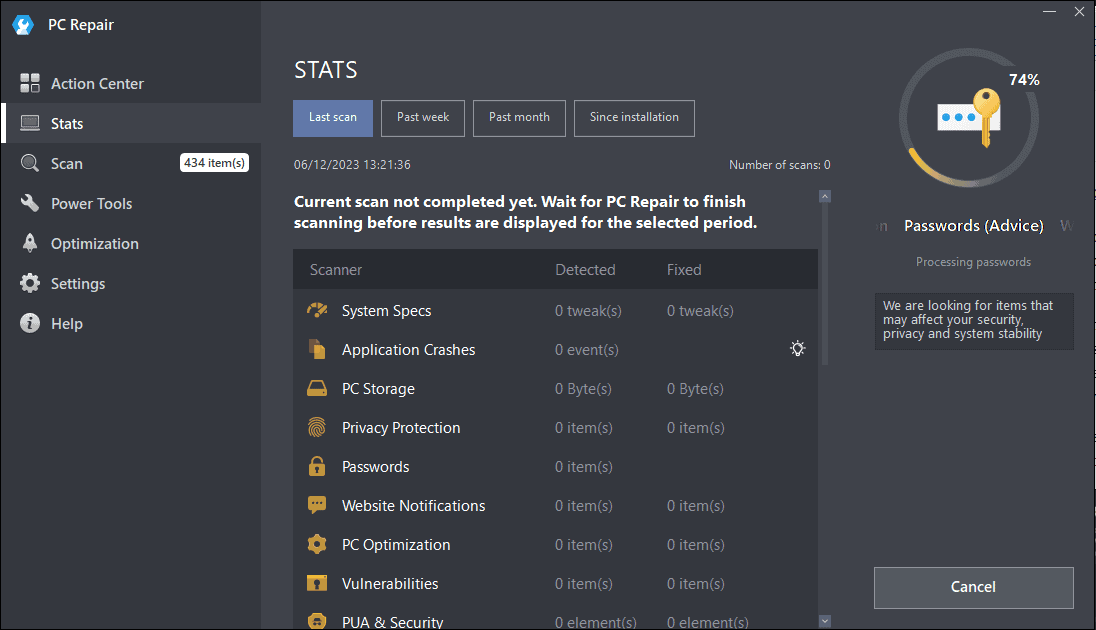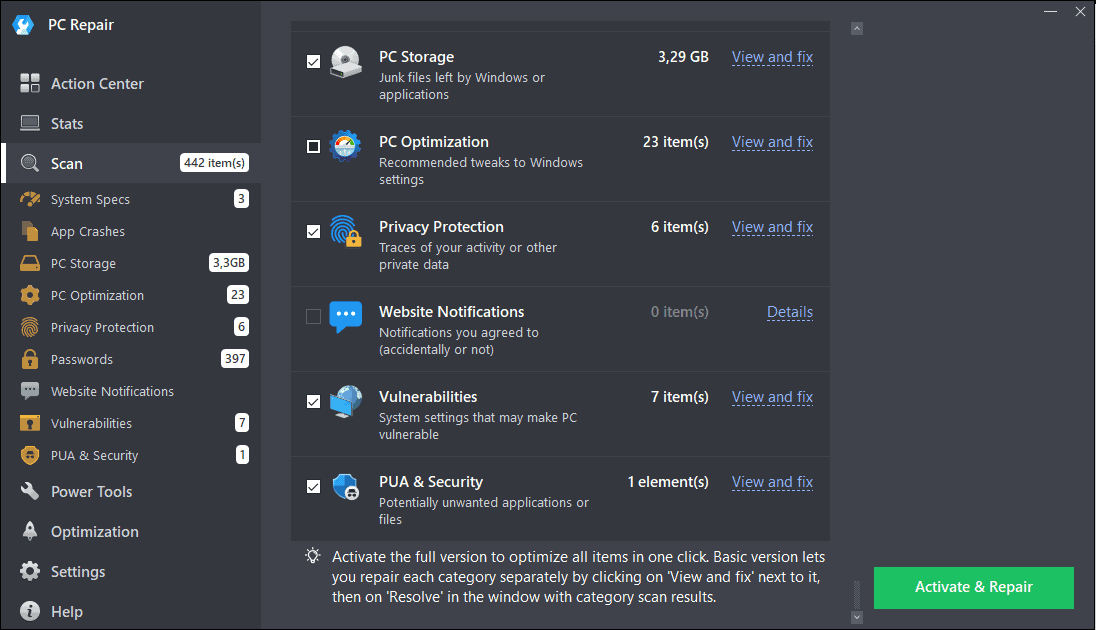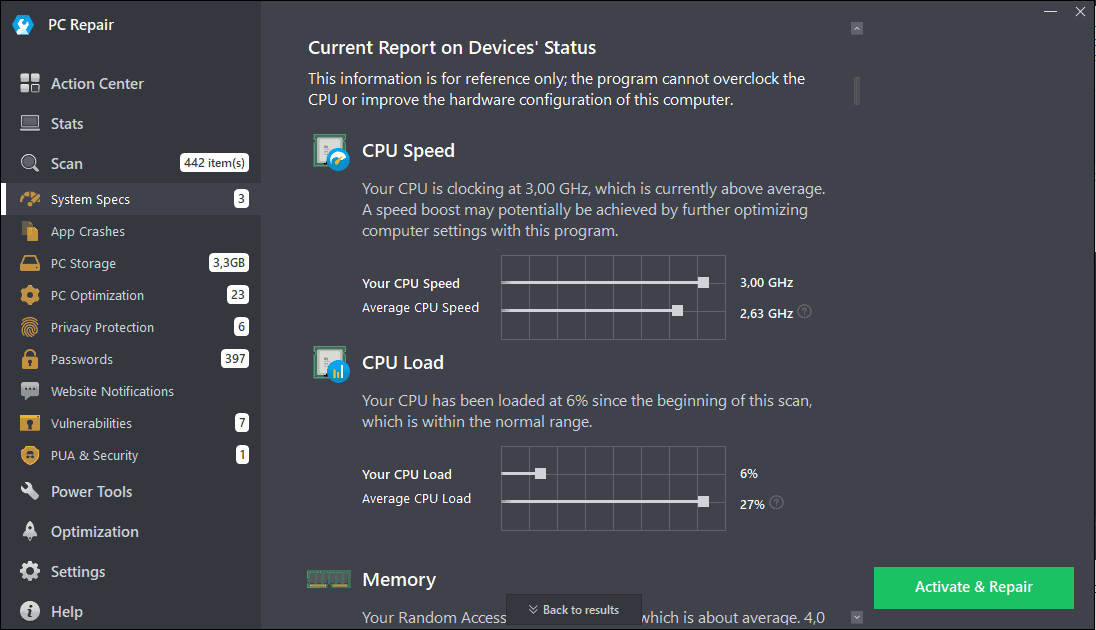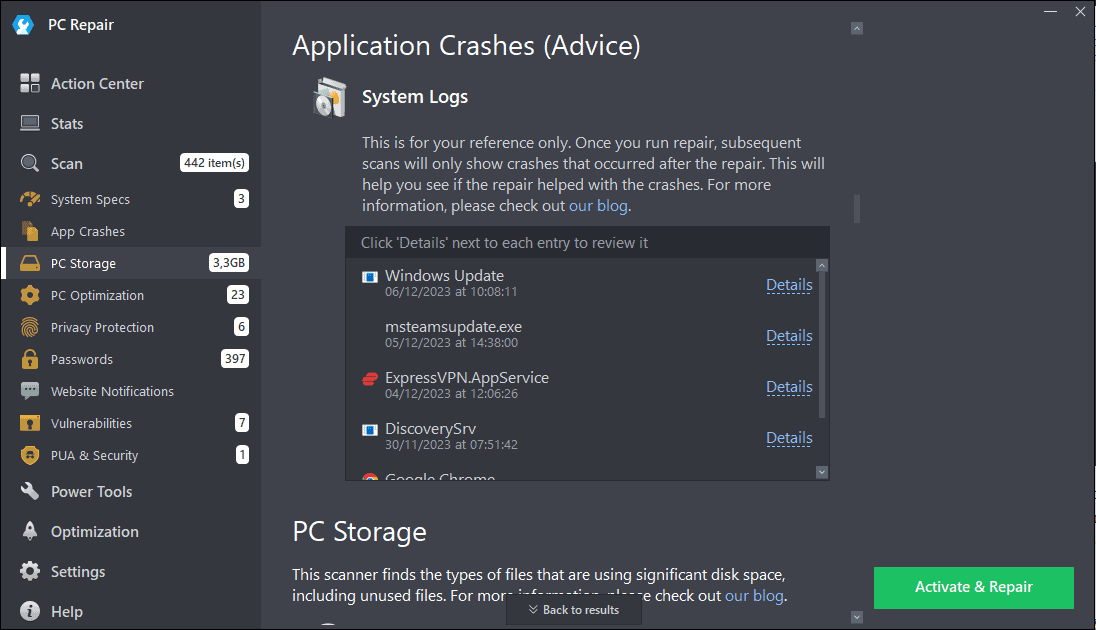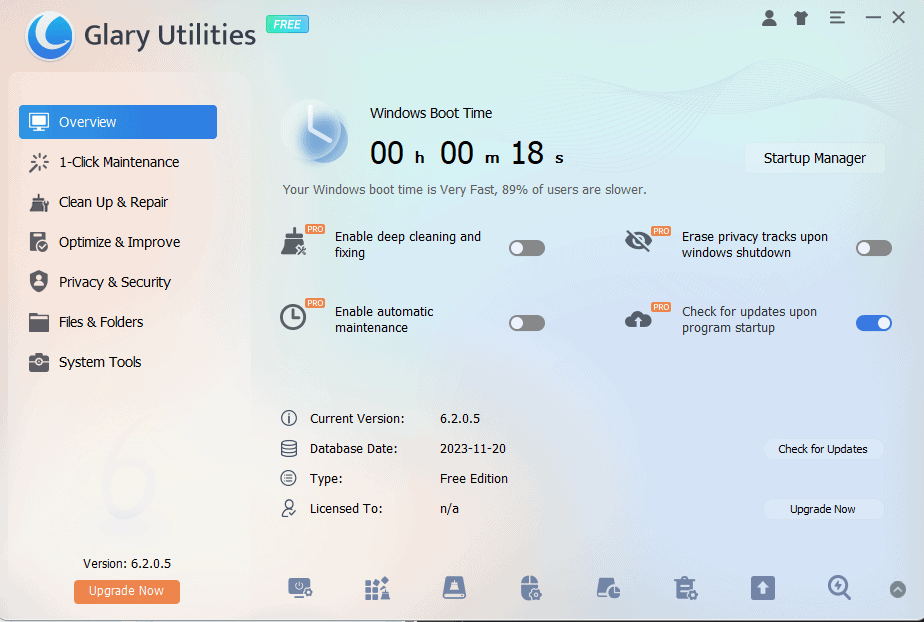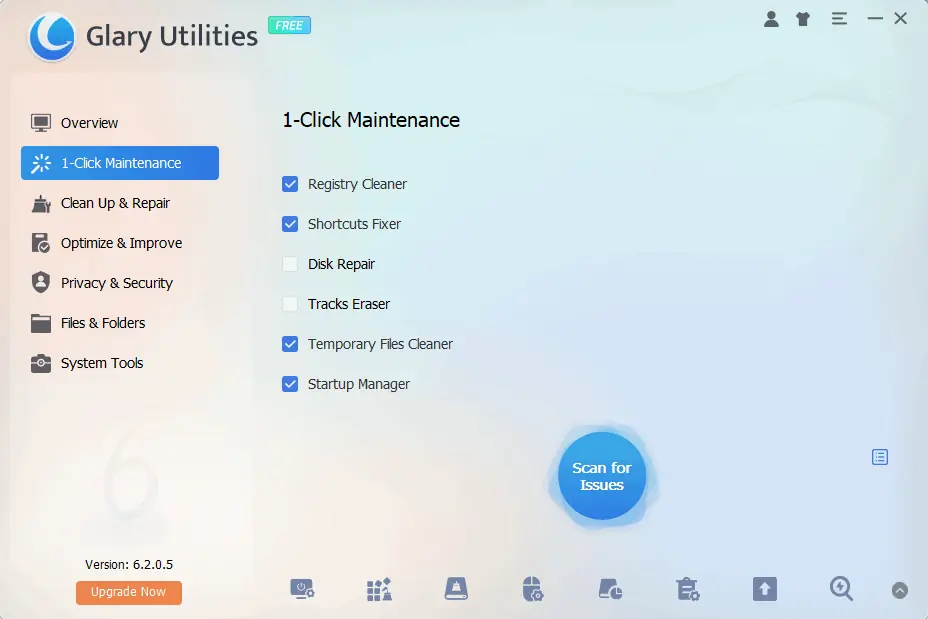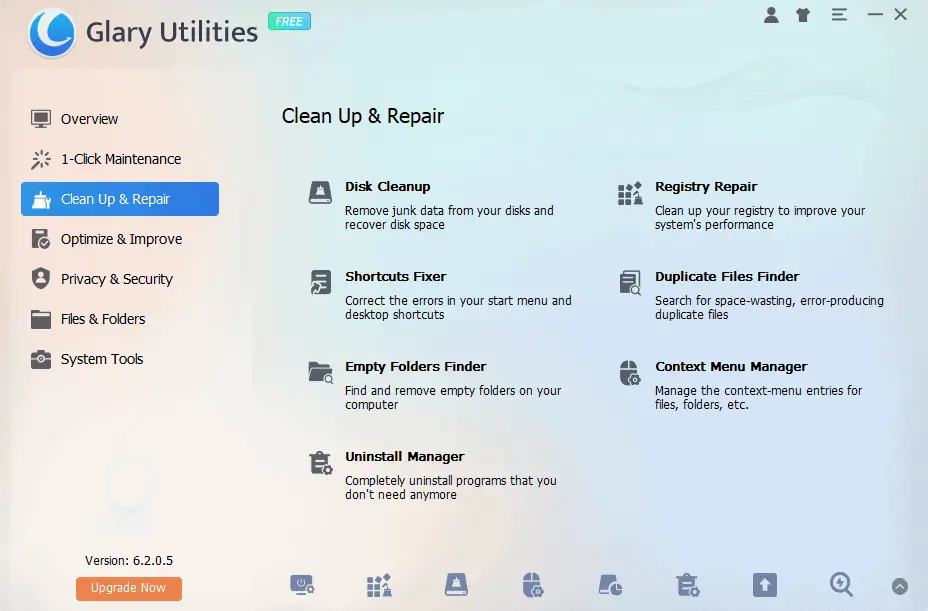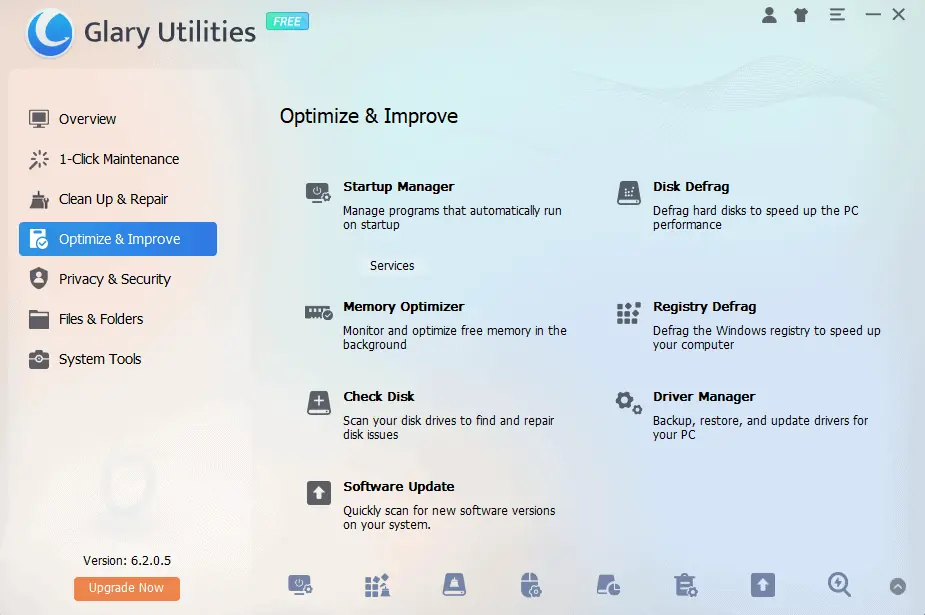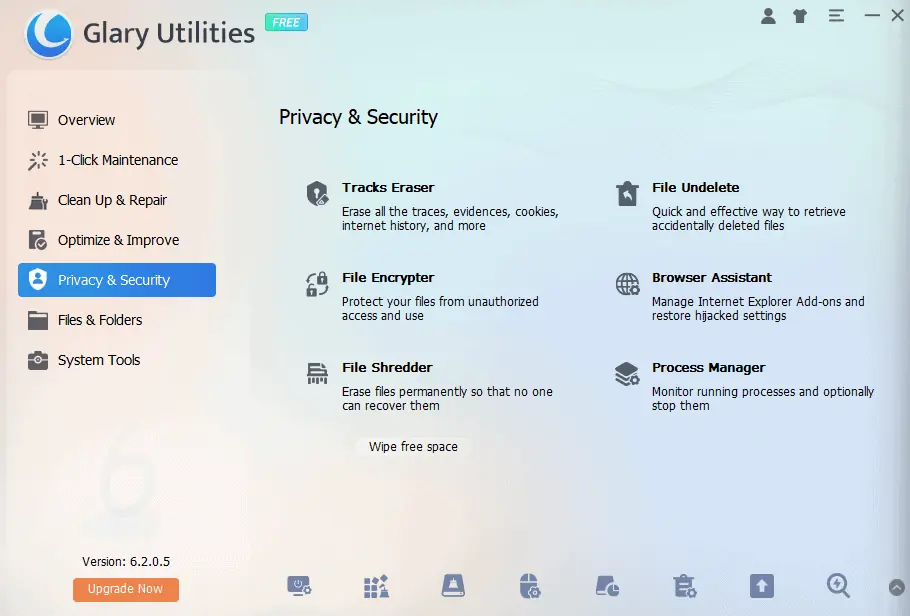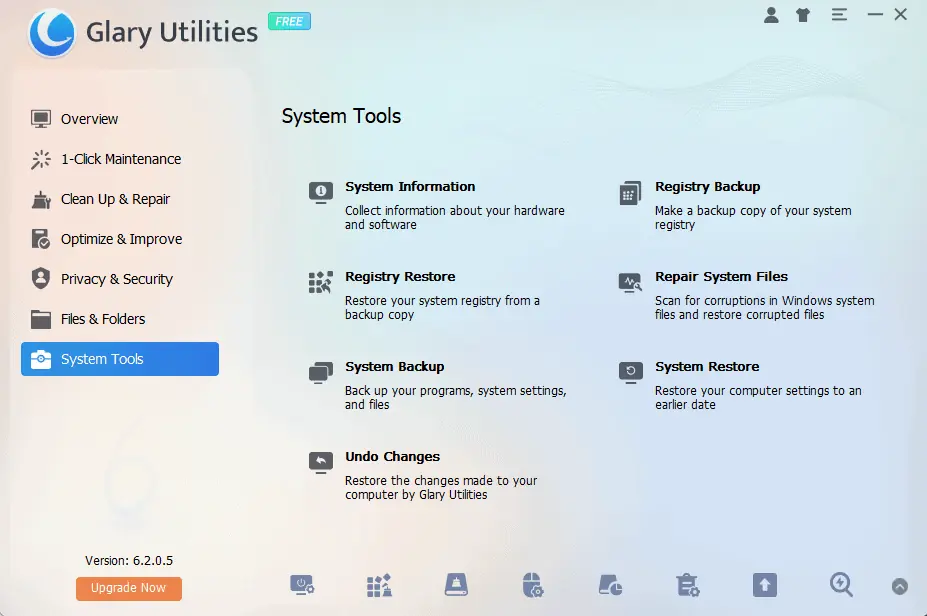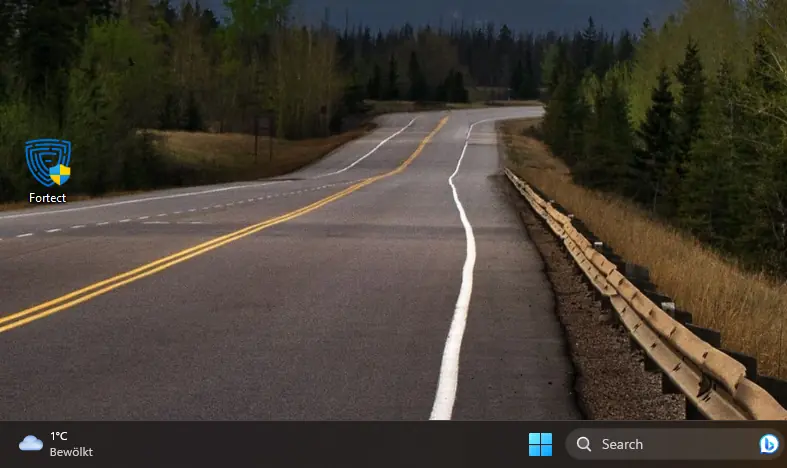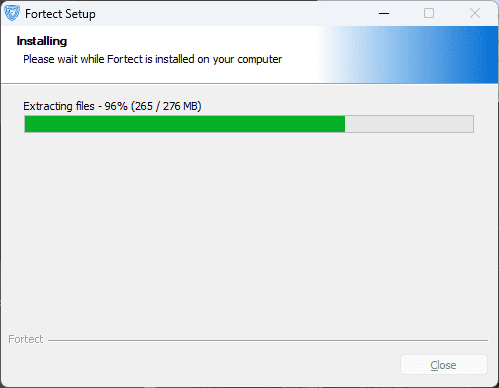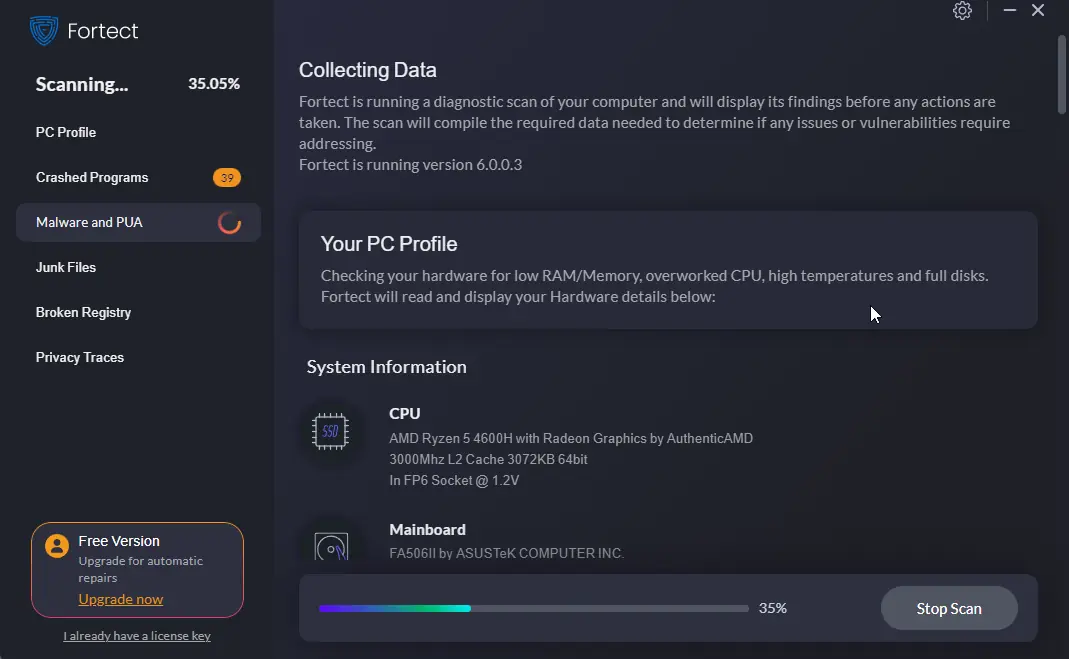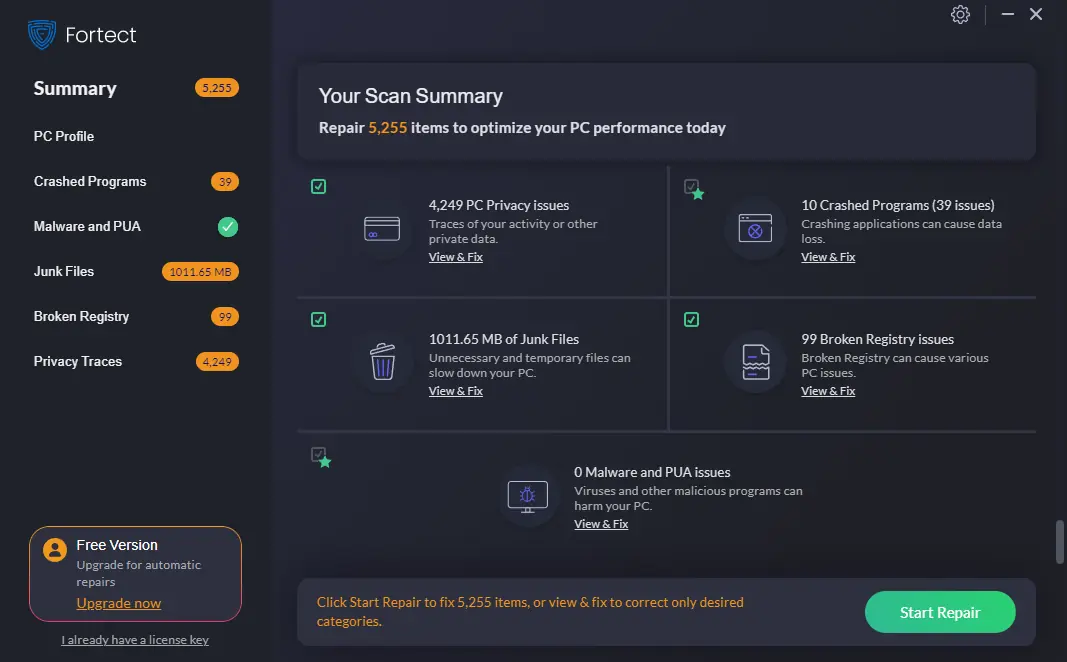Narzędzie do naprawy BSOD dla systemu Windows: 5 zaawansowanych opcji
12 minuta. czytać
Zaktualizowano na
Przeczytaj naszą stronę z informacjami, aby dowiedzieć się, jak możesz pomóc MSPoweruser w utrzymaniu zespołu redakcyjnego Czytaj więcej
Szukasz najlepszego narzędzia do naprawy BSOD?
BSOD to w zasadzie sposób, w jaki komputer sygnalizuje, że coś jest poważnie nie tak. Może to być spowodowane problemami sprzętowymi, uszkodzonymi plikami systemowymi, a nawet problemami z zasilaniem.
Na szczęście przetestowałem ponad 25 narzędzi, które rzekomo pomagają w przypadku problemów z BSOD i zawęziłem listę do 5 najlepszych. Wszystkie szczegóły można znaleźć w sekcji Parametry testowe poniżej. Przywróćmy więc działanie komputera, dobrze?
Parametry testowe
Jak wspomniano we wstępie tego przewodnika, aby wybrać 5 najlepszych narzędzi do naprawy BSOD, przetestowałem ponad 25 opcji oprogramowania.
Poniżej możesz przeczytać parametry, których użyłem do stworzenia tej wyselekcjonowanej listy:
- Zacząłem od instalowanie każdego narzędzia na 4 różnych maszynach wirtualnych (VM) o różnych konfiguracjach i możliwościach aby sprawdzić, jak proces instalacji wpływa na wydajność.
- Przetestowałem cały zakres menu z każdego oprogramowania, oceniając każde z nich pod kątem łatwości użycia, nawigacji i przejrzystości z prezentowanych opcji.
- Zbadane i przetestowałem wszystkie funkcje oprogramowania, skupiając się na zasadniczych elementach rozwiązywania błędów BSOD.
- Monitorowałem wydajność systemu podczas procesów skanowania i naprawy aby upewnić się, że narzędzia nie spowalniają moich urządzeń testowych.
- Ja celowo spowodował błędy BSOD w mojej konfiguracji testowej maszyny wirtualnej poprzez utworzenie wpisu DWORD (wartość 32-bitowa), który może spowodować awarię systemu po naciśnięciu kombinacji klawiszy. Następnie każde narzędzie zostało wykorzystane do ich rozwiązania. Dzięki temu każde oprogramowanie na liście zapewni najlepsze wyniki.
- Zbadałem i przetestowałem jakość obsługi klienta oraz przejrzystość dostarczanej dokumentacji.
| Tworzenie | Instalacja i konfiguracja | Łatwość użycia | Zestaw funkcji | Wpływ na wydajność | Skuteczność | Wsparcie i dokumentacja |
|---|---|---|---|---|---|---|
| forteca | Szybko i prosto | 5/5 | Limited, koncentruje się na naprawie BSOD | niski | 4/5 | Odpowiednia dokumentacja online, ograniczone wsparcie |
| System Mechanic | Łatwy i prowadzony proces | 4/5 | Kompleksowy pakiet | Umiarkowanego | 5/5 | Solidne wsparcie i szczegółowa dokumentacja |
| Naprawa Outbyte PC | Szybka instalacja | 4/5 | Nacisk na optymalizację systemu | niski | 3/5 | Ograniczona dokumentacja, mieszane opinie dotyczące wsparcia |
| Zaawansowany system opieki | Prosty proces instalacji | 4/5 | Szeroka optymalizacja systemu | Umiarkowanego | 3/5 | Odpowiednia dokumentacja, mieszane opinie dotyczące wsparcia |
| Glary Utilities | Szybka i łatwa konfiguracja | 5/5 | Oferuje różne narzędzia systemowe | niski | 3/5 | Ograniczona dokumentacja, średnie wsparcie |
Teraz, gdy lepiej rozumiemy, jak działa proces testowania i wyboru oprogramowania, przyjrzyjmy się szczegółom każdej opcji oprogramowania.
Jakie są najlepsze narzędzia do naprawy BSOD dla systemu Windows?
1. forteca - Bezcenne Ogólnie Narzędzie do naprawy BSOD
Po rygorystycznym procesie testowania, forteca zajął pierwsze miejsce na mojej liście pod względem ogólnej zdolności do radzenia sobie z problemami BSOD, przy jednoczesnym zwiększaniu wydajności komputera i utrzymywaniu jego zdrowia.
Fortect oferuje kompleksową gamę funkcji, dzięki czemu jest kompleksowym pakietem do rozwiązywania problemów i konserwacji systemu. Jego zdolność do identyfikowania i rozwiązywania wszelkich problemów związanych z BSOD wyróżniała go z tłumu.
Gdy tylko zainstalujesz i uruchomisz program, Fortect rozpocznie proces skanowania obejmujący wszystkie kluczowe aspekty kondycji Twojego komputera.
Ta sekcja pozwala zidentyfikować konfigurację systemu oraz szczegółowe informacje na temat procesora, płyty głównej i pamięci używanej przez urządzenie. Jest to szczególnie ważne, jeśli jeden z elementów sprzętowych powoduje pojawienie się błędu BSOD.
Sekcja Błędy programów zawiera obszerną listę wszystkich aplikacji systemu Windows i oprogramowania innych firm, które mogą potencjalnie powodować błędy BSOD. Możesz oczywiście zapoznać się ze szczegółami każdego z nich i wybrać, które z nich wymagają naprawy.
Jak widać na powyższym obrazku, Fortect sprawdza również Twój komputer pod kątem złośliwego oprogramowania i innych PUA (Potencjalnie niechciane aplikacje). To kolejny ważny krok podczas identyfikowania źródła BSOD.
Jak wspomnieliśmy, niepotrzebne pliki są również poważnym winowajcą w identyfikowaniu przyczyn BSOD, ponieważ mogą one zmienić zdolność systemu do identyfikowania zagrożeń i zalecania działań.
Żaden program do naprawy BSOD nie byłby godny tego tytułu bez zagłębienia się w rejestrze komputera. Rejestr zawiera wszystkie pliki umożliwiające prawidłowe działanie komputera, a uszkodzony lub uszkodzony rejestr najprawdopodobniej spowoduje pojawienie się błędu BSOD.
Fortect skanuje cały rejestr komputera, identyfikuje problemy, które spowodowały lub mogą doprowadzić do awarii systemu, a następnie zastępuje pliki nowymi ze swojej niezwykle obszernej bazy danych.
Plusy:
- Łatwy w użyciu interfejs
- Kompleksowa i automatyczna identyfikacja problemów
- Zastępuje uszkodzone lub uszkodzone pliki oryginalnymi iteracjami
- Zawiera szeroką gamę narzędzi
- Zapewnia doskonały przegląd stanu i stabilności komputera
- Szczegółowe informacje o zidentyfikowanych problemach
- Umożliwia wybór pomiędzy naprawieniem wszystkiego lub wybraniem konkretnych problemów
Wady:
- Wyższy koszt niż niektórzy konkurenci
- Może oznaczyć niektóre bezpieczne sterowniki jako problematyczne
2. Mechanik systemu Iolo - Automatyczna diagnostyka i zaawansowane funkcje naprawy
System Mechanic od Iolo naprawdę zaimponowało mi łatwym w obsłudze interfejsem w fazie testowej. Co więcej, szeroka gama cennych opcji zapewniała doskonałe rezultaty.
W porównaniu z innymi opcjami oprogramowania System Mechanic wykorzystuje więcej zasobów urządzenia do skanowania, identyfikowania i rozwiązywania problemów. Jego wydajność nie uległa pogorszeniu w przypadku platform testowych średniej i wysokiej klasy, co czyni go doskonałym do rozwiązywania problemów związanych z BSOD.
Jak widać na powyższym obrazku, to oprogramowanie posiada szeroką gamę narzędzi na liście rozwijanej Deepclean, w tym elementy rozwiązujące problemy z Internetem, czyszczenie rejestru, bezpieczeństwo, ulepszanie programów i nie tylko.
Lista rozwijana Przybornika zawiera różne narzędzia pomagające w rozwiązywaniu błędów BSOD, w tym zaawansowany dezinstalator, oczyszczacz dysku, skaner procesów i możliwość identyfikowania wszelkich zwodniczych programów w systemie.
Sekcja LiveBoost, jak sama nazwa wskazuje, optymalizuje zasoby komputera w celu uzyskania lepszej wydajności.
Chociaż funkcja prywatności System Mechanic nie jest bezpośrednio powiązana z naprawianiem błędów BSOD, pomaga zarządzać ilością informacji udostępnianych stronom trzecim, zmniejszając w ten sposób możliwość zainstalowania złośliwego oprogramowania.
Patrząc na powyższy obrazek, możesz dojść do wniosku, że oprogramowanie zawiera również oprogramowanie antywirusowe, ale byłoby to błędne. System Mechanic łączy się z zewnętrznym dostawcą oprogramowania antywirusowego i zapewnia łatwy dostęp z wszechstronnego panelu kontrolnego.
Co więcej, możesz łatwo zarządzać swoimi hasłami z dowolnej przeglądarki, której używasz w tym samym interfejsie. Możesz nawet użyć zaawansowanej aplikacji byPass do bezpiecznego przechowywania i generowania haseł.
Plusy:
- Interfejs jest intuicyjny i łatwy w nawigacji
- Kompleksowy zestaw narzędzi, który zaspokoi wszystkie potrzeby Twojego komputera
- Zastępuje wszelkie uszkodzone pliki oryginalnymi kopiami
- Można go używać jako centrum sterowania komputerem, dbając o zdrowie, prywatność i bezpieczeństwo systemu
- Zapewnia sprawną pracę systemu
- Przyczynia się do lepszej wydajności przetwarzania dzięki niestandardowym funkcjom optymalizacji
- Przystępna cena
Wady:
- Nie oferuje wersji bezpłatnej ani próbnej, więc użytkownicy muszą zakupić oprogramowanie, aby uzyskać dostęp do jego kompleksowych funkcji
3. Zaawansowana usługa SystemCare – Kompleksowy tryb optymalizacji i usuwania błędów
Zaawansowany system opieki firmy IoBit to kolejna doskonała opcja oprogramowania, która może pomóc w rozwiązaniu problemów BSOD i zapobieganiu ich występowaniu. To oprogramowanie równie efektywnie wykorzystuje zasoby komputera jak System Mechanic, ale dorównuje Outbyte pod względem wydajności w rozwiązywaniu problemów.
Biorąc to pod uwagę, ta wszechstronna aplikacja skanuje system pod kątem wszelkich problemów, a następnie przedstawia listę wyników i możliwych działań do rozważenia.
Podobnie jak w przypadku innych podobnych programów, Advanced System Care może również działać w tle, dzięki czemu możesz normalnie korzystać z urządzenia, niezależnie od tego, czy przeprowadza ono proces skanowania, czy naprawy.
Oprócz sprawdzania problemów związanych z prywatnością spowodowanych nadmiernymi pamięciami podręcznymi Internetu, metrykami z przeglądarek i historią, Advanced System Care identyfikuje również niepotrzebne pliki. Do listy dodano również nieprawidłowe skróty, pozwalające zoptymalizować komputer w celu uzyskania lepszej wydajności.
Nawet jeśli nie są one bezpośrednio powiązane z naprawą BSOD, optymalizacja tych elementów zapobiegnie ponownemu pojawianiu się błędów BSOD.
Ponieważ problemy z rejestrem urządzenia są najczęstszą przyczyną problemów BSOD, to oprogramowanie zapewnia jego optymalizację i zastępuje wszelkie uszkodzone pliki .reg oryginalną wersją.
Identyfikowanie słabych punktów systemu to kolejna przydatna funkcja tej aplikacji, umożliwiająca ich usunięcie przed spowodowaniem nieprawidłowego działania systemu. Sekcje Luki w zabezpieczeniach i Błędy dysku omawiają wszelkie możliwe zagrożenia stron trzecich.
Plusy:
- Bardzo szybki proces skanowania z dogłębnym pokryciem
- Funkcja głębokiego skanowania zapewnia prawidłową identyfikację wszystkich problemów
- Zawiera wiele funkcji optymalizacyjnych oprócz problemów związanych z BSOD
- Przyjazny dla użytkownika interfejs z łatwymi do zrozumienia informacjami
- Oferuje całodobową pomoc techniczną
Wady:
- Proces instalacji obejmuje 3 sugestie dotyczące oprogramowania (bloatware)
- Wyskakujące reklamy są dość częste po zainstalowaniu oprogramowania
4. Naprawa Outbyte PC - Łatwy i szybki w użyciu
Połączenia OutByte Naprawa komputera narzędzie zajął 3 miejsce po moim rygorystycznym procesie testowania, oferując użytkownikom kompleksowe narzędzie, które radzi sobie z błędami BSOD, choć nie tak skutecznie, jak dwie pierwsze opcje oprogramowania.
Jak możemy się spodziewać po tego typu oprogramowaniu, działa ono poprzez skanowanie systemu w poszukiwaniu różnych problemów, które mogą powodować pojawienie się błędu BSOD. Po zakończeniu tego procesu analizuje zestaw danych i zaleca niezbędne poprawki, aby przywrócić problemy.
To, co wyróżnia Outbyte z tłumu, to relacja pomiędzy jego skutecznością w identyfikowaniu problemów a niewielkim wpływem na zasoby systemowe.
Ten element był kluczowy dla komputera z niższej półki z mojej oferty testowej, w którym podczas instalacji, skanowania czy naprawy nie wystąpiło prawie żadne spowolnienie.
Jak widać, oprogramowanie zidentyfikowało ponad 442 elementy wymagające rozwiązania.
Sekcja Specyfikacja systemu zawiera wszystkie informacje o Twoim komputerze, w tym modele sprzętu, a także przydatny raport dotyczący stanu mojego komputera (szybkość procesora, obciążenie procesora, pamięć itp.).
Jak widać, Outbyte PC Repair oferuje różnorodne rodzaje informacji, w tym między innymi raporty o awariach aplikacji, pamięci komputera, prywatności, hasłach i innych lukach w zabezpieczeniach. Dzięki temu jest to potężne i wszechstronne oprogramowanie do rozwiązywania problemów i odzyskiwania systemu po BSOD.
Plusy:
- Łatwy w obsłudze interfejs
- Automatyczne skanowanie i identyfikacja zagrożeń
- Niewielki wpływ na zasoby systemowe, nawet w przypadku komputerów z niższej półki
- Działa w tle, nie wpływając na przepływ pracy
Wady:
- Niektórzy użytkownicy zgłaszali występowanie natrętnych wyskakujących okienek
- Nie zawiera funkcji rejestru, co czyni ją mniej wydajną
- Proces dezinstalacji jest uciążliwy i powoduje wyświetlenie wyskakującego okienka pomocy technicznej
5. Glary Utilities – Bezpłatne narzędzie do diagnozowania i naprawy BSOD
Chociaż Glary Utilities znajduje się na ostatniej pozycji na naszej liście, nadal zapewnia dostępne, niezawodne i solidne rozwiązanie błędów BSOD w różnych systemach, niezależnie od ich poziomu wydajności. Jego zdolność do bezproblemowej pracy na komputerach z najwyższej półki i konfiguracjach z niższej półki daje mu znaczną przewagę nad niektórymi opcjami, które omówiliśmy.
W porównaniu z poprzednią iteracją nowo odnowiony interfejs wygląda fantastycznie, mimo że poziom wydajności zmienił się nieznacznie na lepsze. Powyższy ekran przeglądu pozwala jednym rzutem oka uzyskać informacje o stanie komputera.
Sekcja Konserwacja jednym kliknięciem jest prosta i zapewnia szybki sposób odświeżenia systemu i utrzymania jego optymalnego działania. Jak widać zapewnia dostęp do narzędzia Registry Cleaner, naprawia skróty, czyści pliki tymczasowe i wykonuje naprawę dysku. Ciągłe odświeżanie rejestru komputera może zapobiec problemom BSOD w przyszłości, dlatego warto regularnie z niego korzystać.
Jak widać na powyższym obrazku, Glary Utilities obejmuje różnorodne procesy czyszczenia i naprawy komputera, w tym wspomniane wcześniej elementy, funkcję wyszukiwania duplikatów plików, menedżera menu kontekstowego, a nawet narzędzie do odinstalowywania.
Sekcja Optymalizuj i ulepszaj w Glary Utilities zawiera szereg przydatnych narzędzi, które mogą rozwiązać i zapobiec występowaniu błędów BSOD. Obejmuje defragmentację dysku, optymalizator pamięci i menedżera sterowników.
Zapewnienie prywatności i niedostępności danych osobom trzecim jest niezwykle ważne dla długoterminowej kondycji systemu, a korzystanie z narzędzi opisanych w tej sekcji może Ci w tym pomóc.
Sekcja Narzędzia systemowe pomaga w łatwym tworzeniu punktów przywracania rejestru, tworzeniu kopii zapasowych systemu i rejestru, a nawet naprawianiu plików systemowych, co czyni ją nieocenioną przy rozwiązywaniu problemów BSOD.
Plusy:
- Bezpłatny i mający niewielkie wymagania dotyczące zasobów systemowych
- Zmodernizowany i przeprojektowany interfejs, aby wprowadzić go w XXI wiek
- Szeroka gama przydatnych narzędzi do rozwiązywania problemów BSOD
- Funkcje, które mogą zapobiec innym problemom BSOD w przyszłości
Wady:
- Spróbuj nakłonić użytkowników do dołączenia do Programu poprawy jakości obsługi klienta podczas procesu instalacji
- Czasami może oznaczać bezpieczne programy podczas skanowania
Jak korzystać z narzędzia do naprawy BSOD?
Ze względu na Twoją uwagę i długość tego przewodnika przeanalizujemy krok po kroku proces rozwiązywania problemów z BSOD za pomocą jednego z narzędzi opisanych powyżej, Fortect.
Zachęcamy do śledzenia:
- Pobierz Fortect z oficjalnej strony internetowej.
- Kliknij dwukrotnie plik wykonywalny, aby rozpocząć proces instalacji.
- Kliknij Tak na User Account Control wyskakujące okienko.
- Zaczekaj na zakończenie procesu instalacji.
- Gdy tylko oprogramowanie się uruchomi, rozpocznie proces skanowania.
- Poczekaj na zakończenie procesu skanowania i sprawdź podsumowanie skanowania.
- Kliknij zielony Rozpocznij naprawę przycisk, aby rozpocząć proces naprawy.
W dzisiejszym obszernym przewodniku, pisząc ten artykuł, omówiliśmy 5 najlepszych opcji narzędzi do naprawy BSOD dostępnych na rynku. Każde oprogramowanie zostało wybrane po rygorystycznej procedurze testowej obejmującej różne aspekty bezpośrednio związane z problemami BSOD oraz stabilnością i bezpieczeństwem systemu.
Wybór idealnego oprogramowania będzie zależał od Twoich konkretnych potrzeb, ale mogę śmiało stwierdzić, że wybór któregokolwiek z nich pomoże Ci w utrzymaniu optymalnego działania komputera.
Podziel się swoimi doświadczeniami z tymi opcjami oprogramowania, korzystając z sekcji komentarzy poniżej.